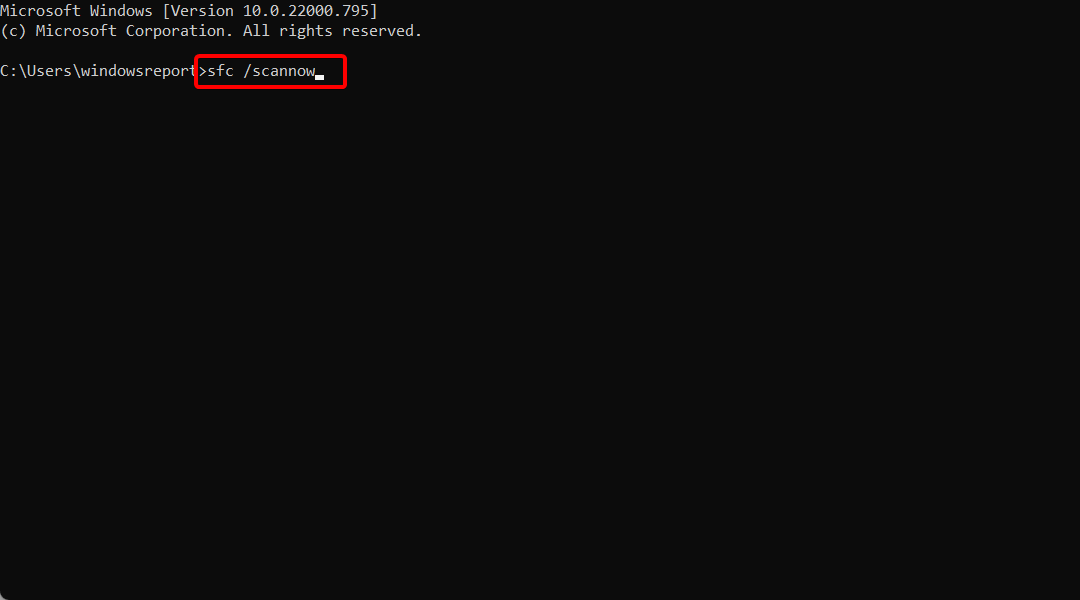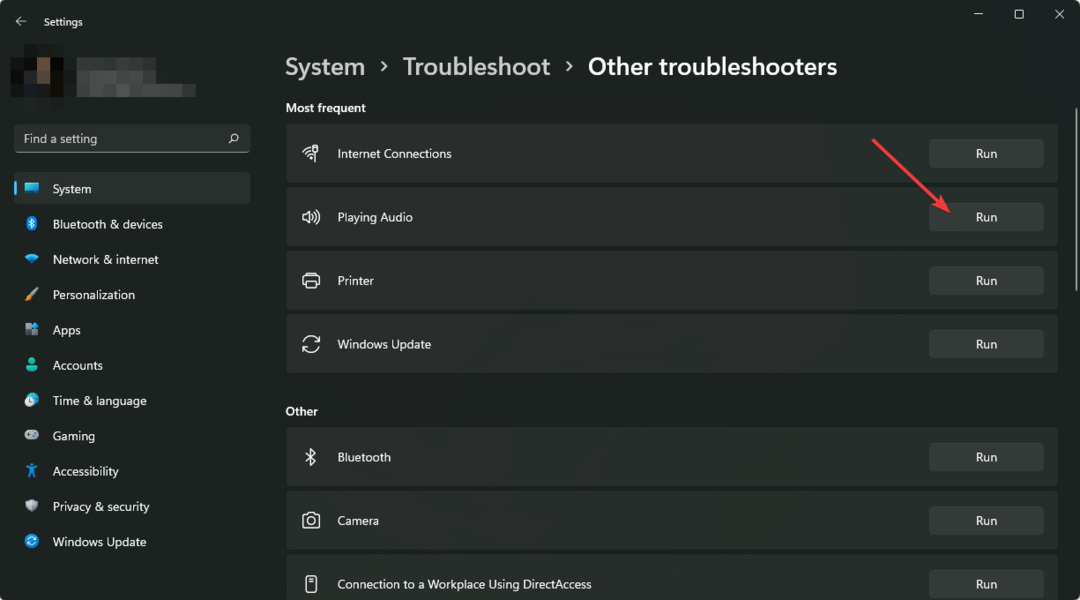- Å aktivere et mørkt tema i File Explorer er et smart trekk for å forhindre belastning av øynene.
- Følg trinnene nedenfor i den forbindelse og lær hvordan du også enkelt kan endre aksentfargene.
- For lignende veiledninger, besøk gjerne vår Windows 10 Guides-delen også.
- Til slutt er det viktig å vite hvor du skal lete etter råd i tider med nød. Så bare bokmerke dette Tech Tutorials Hub.

Denne programvaren vil holde driverne dine i gang, og dermed beskytte deg mot vanlige datamaskinfeil og maskinvarefeil. Sjekk alle driverne dine nå i 3 enkle trinn:
- Last ned DriverFix (bekreftet nedlastningsfil).
- Klikk Start søk for å finne alle problematiske drivere.
- Klikk Oppdater drivere for å få nye versjoner og unngå systemfeil.
- DriverFix er lastet ned av 0 lesere denne måneden.
I ganske lang tid ba brukerne om et mørkt tema for Filutforsker. Vi hadde bare rykter om det, men ting har endret seg til det bedre.
Windows 10-brukere fra hele verden er ivrige etter at de kan glede seg over det eller se etter måter å aktivere det så snart som mulig.
Er det din sak også? Vi kan bare oppfordre deg til å holde deg til denne avgjørelsen. Øynene dine vil takke deg senere.
Dette mørke temaet vi snakker om, kommer i forskjellige nyanser av svart for ruten, bånd, menyer, popup-dialoger og bakgrunn.
Derfor må du ikke kaste bort mer tid og se de detaljerte trinnene for å aktivere dette mørke temaet for File Explorer.
Hvordan kan jeg aktivere et mørkt tema i File Explorer?
1. Aktiver File Explorer mørkt tema
- Start prosedyren ved å gå til Innstillinger.
- Klikk deretter på Personalisering.
- Klikk på Farger.
- Under Flere valg delen, trenger du bare å velge Mørk for Velg standard app-modus alternativ.
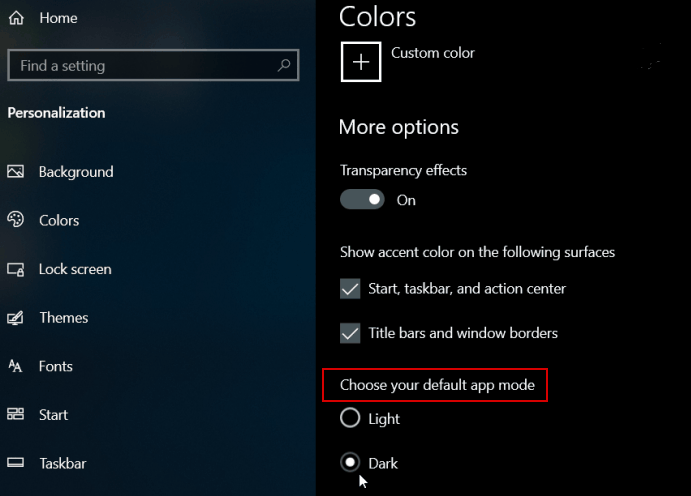
- Når du er ferdig med disse trinnene, kan du dra Innstillinger. Du kan nå starte File Explorer og bekrefte at du liker det nye utseendet.
2. Endre aksentfargene
- Nok en gang, gå til Innstillinger> Tilpasning> Farger.
- Her finner du en rekke forskjellige farger å velge mellom.
- Du kan også bruke Velg en tilpasset aksentfarge alternativ.
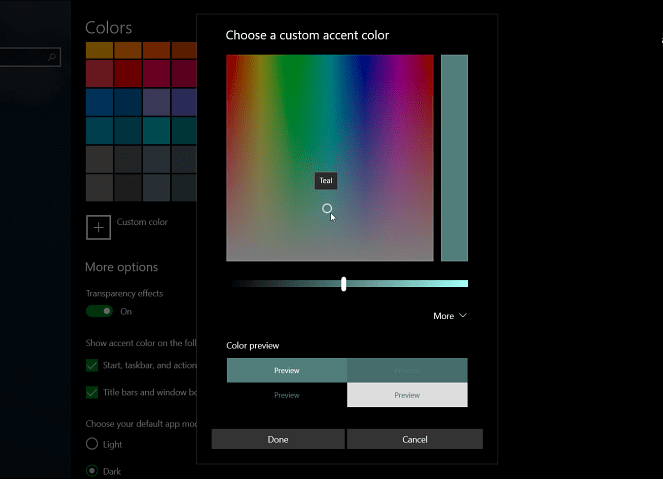
- Du kan forlate Velg automatisk en aksentfarge for bakgrunnen min kryss av og unngå denne oppgaven.
Hvis du gjorde bryteren, blir alle apper, hurtigmenyen og systemgrensesnittet beviset på den store endringen mange av dere ba om.
Forutsatt at du allerede har fullført prosedyren ovenfor, ikke nøl med å fortelle oss mer om din opplevelse. Bruk kommentarfeltet nedenfor i den forbindelse.
ofte stilte spørsmål
For å endre Windows 10-temaet til svart, gå til Innstillinger> Tilpasning> Farger og følg disse enkle trinn.
Den mørke modusen er faktisk bedre for øyehelsen din. Videre kan du bruke noen pålitelige programvareverktøy fra dette dedikert liste for å forhindre belastning på PC-øyne.
Det er ingen regel som sier at du må bruke mørk modus hele tiden. Du kan også bruke noen nyttige tips fra dette detaljert guide for å redusere tretthet i øyet.